目录
目的
通过在表单中选择或提供特定查找值,可在相关表单中自动更新值。当在相关表单中触发对应的规则时,字段会使用新值来更新。此功能非常有用,可避免在相关表单中手动录入值,从而节省时间。
如何添加字段更新?
- 以管理员身份登录
- 单击设置 > 自动化下面的字段更新 > 添加字段更新
- 从下拉列表中选择表单名
- 输入字段更新名和描述
- 从编辑字段的第一个下拉列表中选择一个值。这个选定的查找值被调用,从而更新相关表单中的值
- 在编辑字段下面的第二个下拉列表中选择或输入值
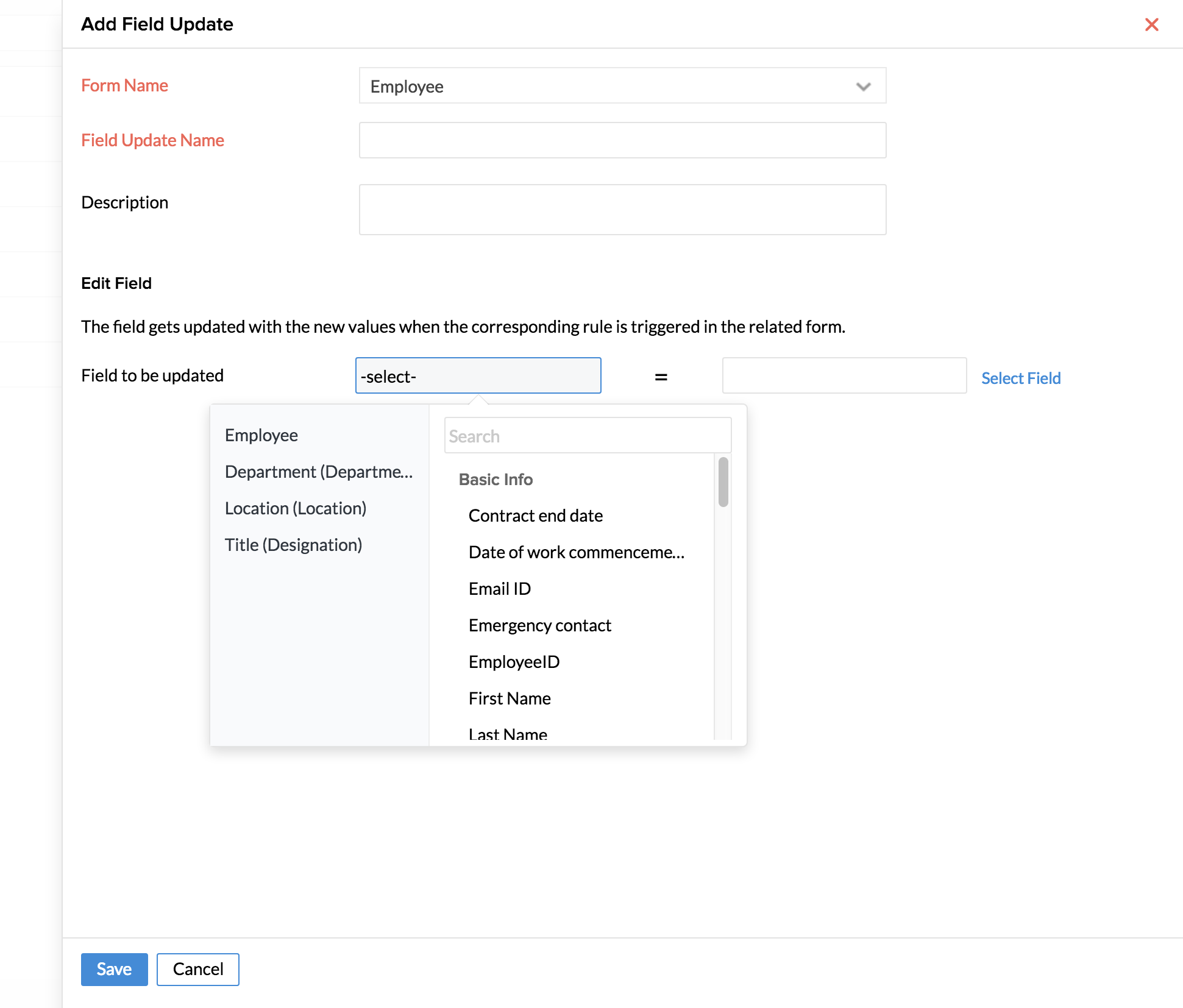
7.单击保存
如何在工作流中集成字段更新?
- 单击设置 > 自动化下面的工作流
- 单击工作流 > 添加工作流
- 选择表单名
- 输入工作流名和描述
- 仅当状态复选框已启用且激活时才会触发工作流
- 选择基于操作执行
- 在触发过程下面,单击字段更新列表中的文件夹图标,然后单击关联
- 单击保存
示例情景 - 离职流程
此示例引导您完成离职详情表单中的字段更新的整个过程。通过按照下面的步骤在离职详情表单中更新值,可在员工表单中将“员工状态”自动更新为“已辞职”:
- 以管理员身份登录
- 单击设置 > 自动化下面的字段更新 > 添加字段更新
- 从表单名中选择离职详情
- 在字段更新名中输入更改员工状态,如有需要,输入已离职和说明。
- 从编辑字段的第一个下拉列表中选择员工状态 {Work}。这个选定的查找值被调用,从而在员工表单中更新相同的值
- 单击输入值并输入已离职
- 单击保存
- 单击工作流 > 添加工作流
- 从表单名中选择离职详情
- 在工作流名中输入禁用离职员工登录,如有需要,输入描述
- 仅当状态复选框已启用且激活时才会触发工作流
- 选择基于操作执行
- 在触发过程下面,单击字段更新列表中的文件夹图标
- 在更改员工状态中选择已离职并单击关联
- 单击保存
- 单击机构 > 离职详情 > 添加记录
- 选择对应的员工 ID 并更新离职日期
- 单击设置 > 用户访问控制下面的用户
- 选择已禁止登录以查看员工状态是否已更改为“离职”
注:
如果工作流规则根据相同的字段给出,您每天仅可触发 500 个工作流。这是避免重复循环和维持服务器效率的预防性操作。